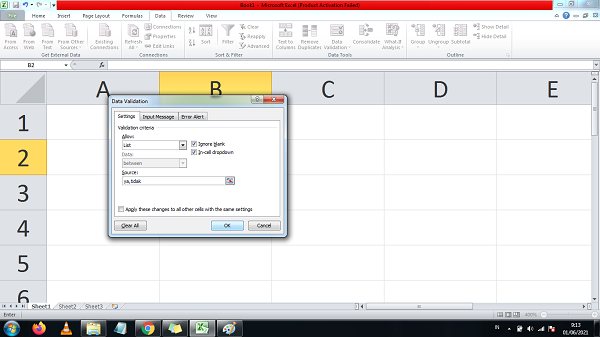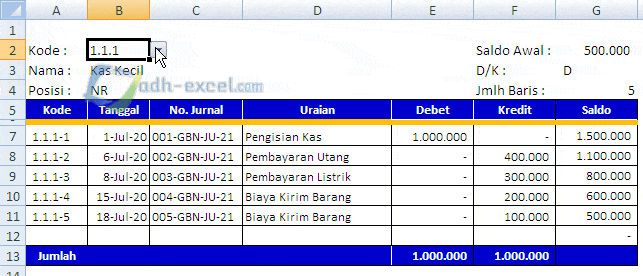Excel merupakan salah satu aplikasi yang sangat berguna bagi kebanyakan orang dalam kehidupan sehari-hari, terutama dalam dunia bisnis dan keuangan. Dalam penggunaan Excel, terkadang kita memerlukan pemilihan atau pengolahan data berdasarkan kriteria tertentu. Salah satu cara untuk melakukan hal tersebut adalah dengan membuat pilihan di Excel. Pada artikel kali ini, kita akan membahas cara membuat pilihan di Excel dengan mudah.
Cara Membuat Pilihan di Excel dengan Mudah
Langkah-langkah membuat pilihan di Excel sangatlah mudah dan simpel. Berikut adalah langkah-langkahnya:
- Buka program Microsoft Excel pada komputer Anda.
- Buat tabel atau buka file Excel yang sudah ada.
- Pilih area di mana Anda ingin menambahkan pilihan.
- Klik Data di toolbar Excel.
- Pilih Data Validation.
- Pada Allow, pilih List.
- Pada Source, ketik atau copy-paste pilihan yang ingin Anda masukkan. Anda juga dapat memilih sel pada tabel Excel yang berisi pilihan tersebut.
- Klik OK, maka pilihan yang Anda masukkan akan muncul pada area yang telah Anda pilih sebelumnya.
Sekarang, Anda sudah berhasil membuat pilihan di Excel dengan mudah. Selain metode ini, terdapat pula beberapa metode lain yang dapat dilakukan untuk membuat pilihan di Excel, seperti menggunakan rumus atau filter, namun terkadang metode tersebut memerlukan pengetahuan tambahan untuk dapat menggunakannya dengan baik.
Cara Membuat Gambar Lingkaran Di Word 2016
Selain pilihan di Excel, terkadang kita juga memerlukan pembuatan gambar pada dokumen Word. Salah satu gambar yang sering dipakai dalam dokumen adalah gambar lingkaran. Berikut adalah cara membuat gambar lingkaran di Word 2016:
- Buka program Microsoft Word pada komputer Anda.
- Buat dokumen atau buka file Word yang sudah ada.
- Pilih tempat di mana Anda ingin menambahkan gambar lingkaran.
- Klik Insert di toolbar Word.
- Pilih Shapes.
- Pilih Oval, selanjutnya klik pada area dokumen yang ingin diberi gambar lingkaran.
- Gambar lingkaran akan muncul pada area yang Anda pilih.
- Anda dapat mengubah ukuran atau warna lingkaran dengan cara mengklik dan menyeret pada salah satu ujung lingkaran.
Dengan cara ini, Anda dapat dengan mudah membuat gambar lingkaran di Word 2016 tanpa harus mengunduh aplikasi tambahan. Namun, terkadang kita juga memerlukan pengetahuan tambahan dalam mengolah gambar pada dokumen Word, seperti menambahkan efek atau memodifikasi ukuran gambar.
Cara Membuat Buku Besar Otomatis di Excel
Buku besar merupakan hal yang sangat penting dalam dunia keuangan. Buku besar berfungsi sebagai catatan pembukuan keuangan dengan rinci dan terperinci sehingga bisa membantu Anda dalam mengontrol dan mengelolah keuangan dengan baik. Hal yang sangat praktis adalah dimungkinkan untuk membuat buku besar otomatis di Excel. Berikut adalah langkah-langkah membuat buku besar otomatis di Excel:
- Buka program Microsoft Excel pada komputer Anda.
- Buat tabel pada excel dengan nama kolom arus kas, nama akun, tanggal, deskripsi, dan nominal (debet / kredit).
- Setelah membuat tabel dengan nama kolom yang sudah disebutkan, klik icon panah pada pojok kanan atas tabel.
- Pilih Add table to data model.
- Setelah itu klik OK.
- Klik Menu lalu pilih Option lalu klik Add Ins.
- Pilih SQL Server Power Pivot for Excel 2016.
- Klik Ok.
- Klik Manage.
- Klik Design.
Sekarang Anda sudah berhasil membuat buku besar otomatis di Excel. Anda dapat membuat laporan keuangan dengan mudah hanya dengan mengisi kolom-kolom yang telah Anda tentukan pada tabel tersebut. Namun, terkadang dalam mengolah buku besar, Anda perlu menguasai dasar-dasar akuntansi dan penggunaan Excel yang lebih mendalam, agar dapat mengolah buku besar dengan baik dan benar.
Cara Mengubah Huruf Kecil Ke Besar Di Excel Tanpa Rumus Excel Bourbon
Salah satu hal yang sering dilakukan dalam penggunaan Excel adalah mengubah format huruf pada cell tertentu. Misalnya, mengubah huruf kecil menjadi huruf besar atau sebaliknya. Namun, terkadang rumus Excel yang sering dipakai untuk melakukan hal tersebut sulit dipahami oleh sebagian orang. Oleh karena itu, pada artikel ini akan dijelaskan cara mengubah huruf kecil ke huruf besar di Excel tanpa harus menggunakan rumus Excel Bourbon.
- Buka program Microsoft Excel pada komputer Anda.
- Buat tabel atau buka file Excel yang sudah ada.
- Pilih area atau sel pada tabel yang berisi teks dengan huruf kecil yang ingin Anda ubah ke huruf besar.
- Klik pada toolbar Excel pada Home, kemudian pilih upper case (Aa).
- Teks yang tadi berisi huruf kecil akan diubah menjadi huruf besar.
Dalam cara ini, Anda dapat dengan mudah mengubah huruf kecil ke huruf besar di Excel tanpa harus menggunakan rumus Excel Bourbon yang terkadang sulit dipahami oleh sebagian orang. Namun, terkadang kita juga perlu memperhatikan konteks dari data yang kita miliki, terutama dalam hal penulisan atau format yang sesuai standar atau etika penulisan.
FAQ
1. Apa saja kegunaan Excel?
Jawaban:
Excel memiliki banyak kegunaan, di antaranya :
- Untuk mengorganisasi data.
- Untuk mengolah data secara matematis dan menghasilkan grafik atau diagram yang menarik.
- Untuk membuat jadwal atau agenda kegiatan.
- Untuk membuat laporan atau anggaran keuangan.
- Untuk memudahkan penghitungan data dalam jumlah yang besar atau rumit.
2. Apa saja keuntungan menggunakan Excel dalam bisnis?
Jawaban:
Excel merupakan aplikasi yang sangat berguna dalam bisnis, di antaranya:
- Membantu mengorganisasi data bisnis dengan mudah.
- Membantu dalam menghitung keuangan secara automatik dan akurat.
- Membantu dalam melakukan perencanaan keuangan dan mengelola anggaran bisnis.
- Membantu dalam pembuatan laporan keuangan bisnis yang rapih dan profesional.
- Membantu dalam pembuatan presentasi dan sederet kebutuhan lainnya dalam bisnis.
Video Tutorial: Cara Membuat Pilihan di Excel dengan Mudah
Berikut adalah video tutorial cara membuat pilihan di Excel dengan mudah:
Setelah menonton video di atas, Anda akan lebih mudah memahami cara membuat pilihan di Excel. Selain itu, cara ini juga dapat mempermudah pekerjaan Anda dalam pengolahan data di Excel.
Demikianlah pembahasan mengenai cara membuat pilihan di Excel, cara membuat gambar lingkaran di Word 2016, cara membuat buku besar otomatis di Excel, dan cara mengubah huruf kecil ke huruf besar di Excel tanpa rumus Excel Bourbon. Semoga pembahasan ini dapat membantu Anda dalam mengoptimalkan penggunaan aplikasi Excel dalam kehidupan sehari-hari dan bisnis Anda.
If you are searching about Cara Membuat Buku Besar Otomatis di Excel – Bagian I – ADH-EXCEL.COM you’ve visit to the right web. We have 5 Pictures about Cara Membuat Buku Besar Otomatis di Excel – Bagian I – ADH-EXCEL.COM like Cara Membuat Gambar Lingkaran Di Word 2016 – Dehaliyah, Cara Mengubah Huruf Kecil Ke Besar Di Excel Tanpa Rumus Excel Bourbon and also Cara Mengubah Huruf Kecil Ke Besar Di Excel Tanpa Rumus Excel Bourbon. Read more:
Cara Membuat Buku Besar Otomatis Di Excel – Bagian I – ADH-EXCEL.COM
www.adh-excel.com
excel otomatis membuat adh
Cara Membuat Pilihan Di Excel Dengan Mudah – MojokBisnis.com
mojokbisnis.com
pilihan membuat mudah mojokbisnis
Salah Satu Cara Menyimpan Workbook Pada Excel Dengan Menggunakan
wallsopen.com
tabel menyimpan workbook pilihan
Cara Membuat Gambar Lingkaran Di Word 2016 – Dehaliyah
dehaliyah.com
Cara Mengubah Huruf Kecil Ke Besar Di Excel Tanpa Rumus Excel Bourbon
mobillegends.net
Cara membuat pilihan di excel dengan mudah. Salah satu cara menyimpan workbook pada excel dengan menggunakan. Cara membuat buku besar otomatis di excel